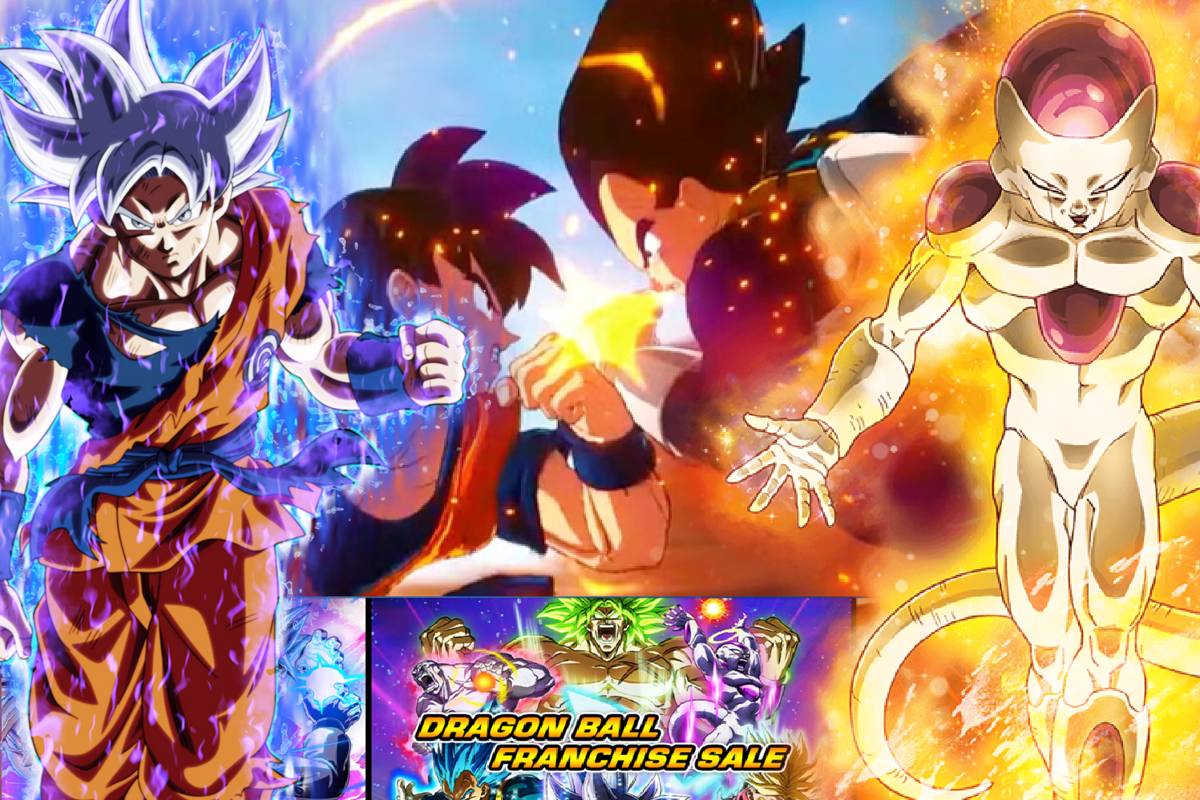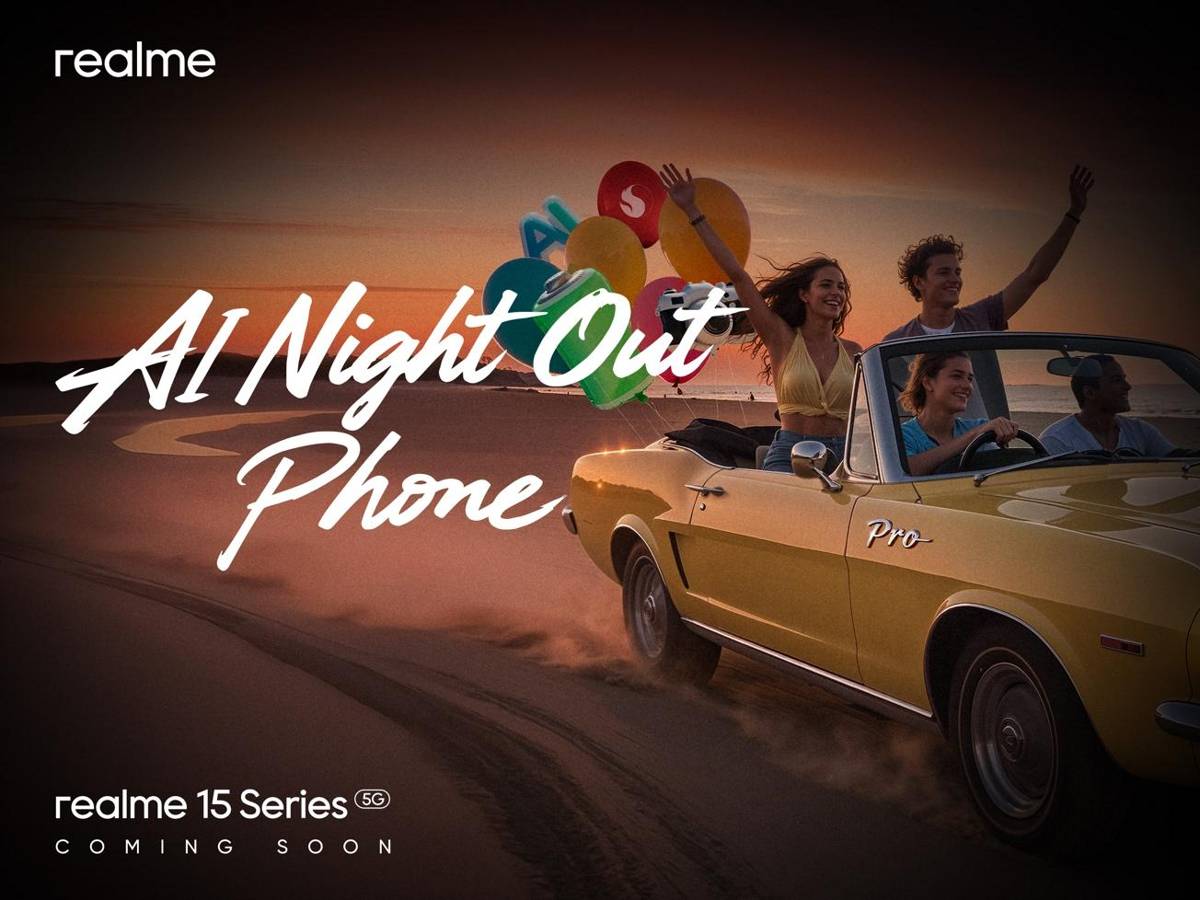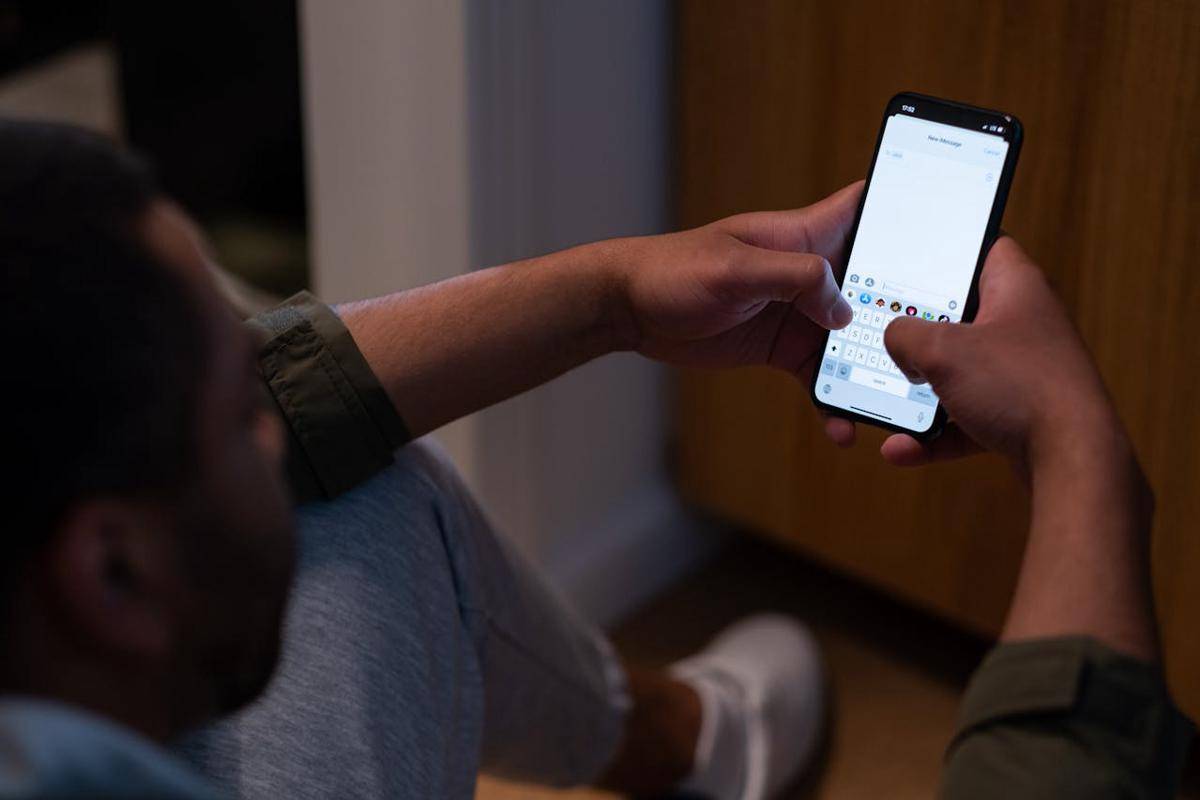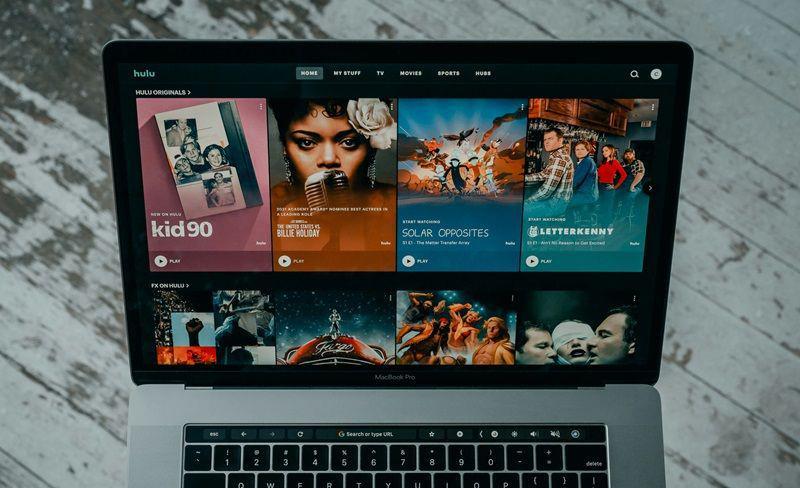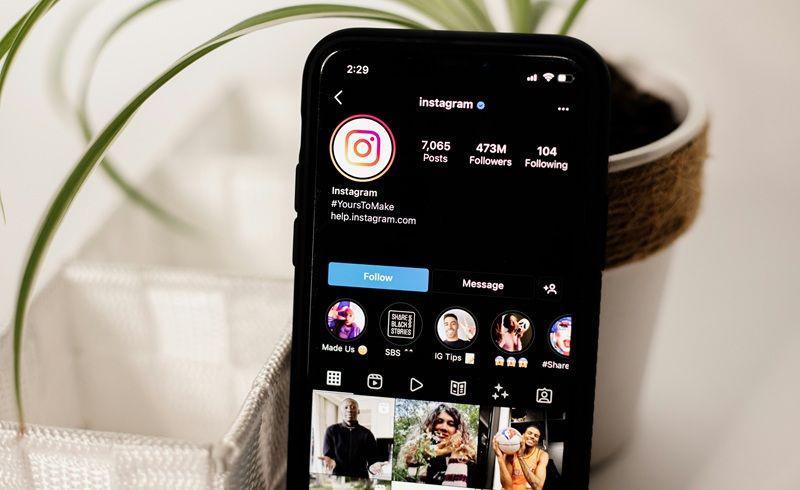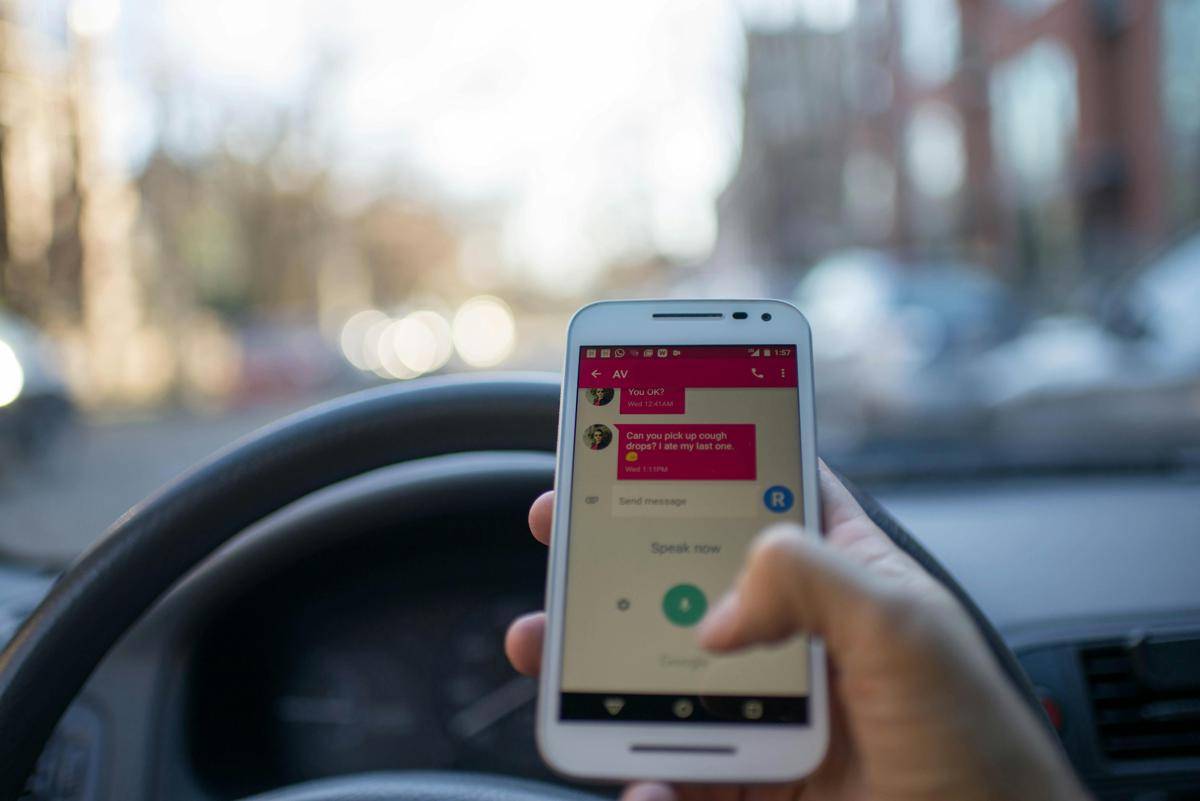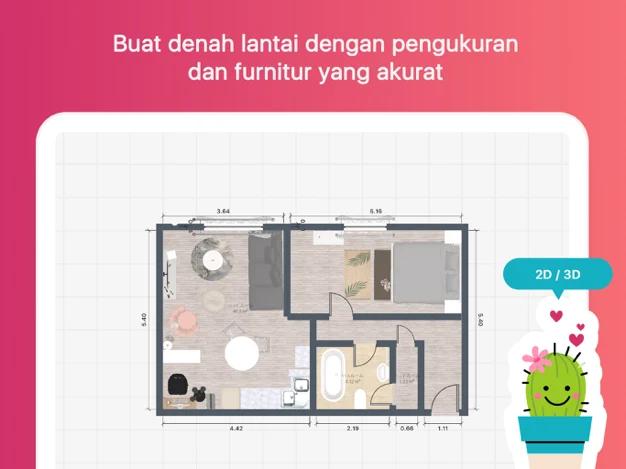- Buka Control Panel
- Pilih Hardware and Sound
- Kemudian pilih Power Options
- Pakai mouse kamu untuk menggeser slider brightness di bagian bawah jendela untuk mengatur intensitas kecerahan
4 Cara Mengatur Kecerahan Laptop di Windows dan Mac OS X

Ada sebagian orang yang nyaman dengan kecerahan monitor yang tak terlalu terang dan ada juga yang lebih suka saat layar laptopnya sedikit redup. Tetapi, tingkat kecerahan layar di laptop juga dapat bergantung di suasana ruangan.
Cara mengatur kecerahan di laptop sangatlah mudah karena dapat dilakukan menggunakan keyboard dan pengaturan. Berikut ini beberapa cara mengatur kecerahan laptop dengan mudah.
1. Cara mengatur kecerahan laptop di Windows 7

2. Cara mengatur kecerahan laptop di Windows 8
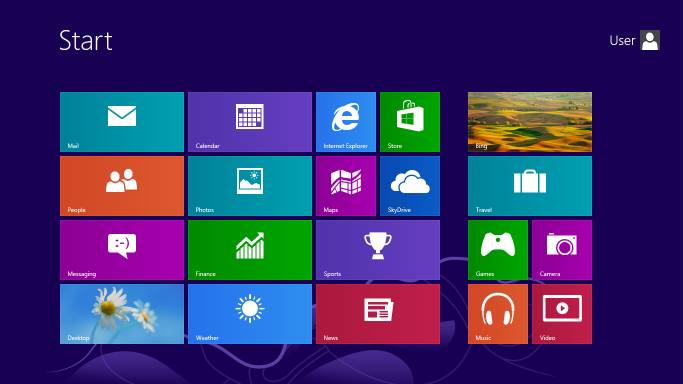
Berikut merupakan langkah-langkah untuk mengatur kecerahan laptop di Windows 8
- Buka menu Charms Bar di Windows 8 dengan menekan tombol Win+C
- Pilih Setting
- Kemudian Pilih icon Brightnes
- Geser slider ke atas dan ke bawah dengan memakai mouse kamu, atau kamu bisa menekan tombol ke atas dan ke bawah di keyboard kamu untuk mengatur intensitas kecerahan yang ada
3. Cara mengatur kecerahan laptop di Windows 10

Di Windows 10 terdapat beberapa metode untuk mengatur kecerahan laptop di OS ini. Cara-cara itu adalah dengan memakai taskbar icon baterai, dengan memakai fitur Windows Mobility Center, dan dengan memakai Control Panel. Berikut langkah-langkah untuk mengatur kecerahan laptop di Windows 10.
- Memakai Taskbar Icon Baterai.
- Klik tombol icon baterai di taskbar kamu
- Di jendela itu, nanti klik brightness. Setiap kamu mengklik bagian itu intensitas kecerahan di laptop kamu akan diatur bertambah atau berkurang sebanyak 25%
- Memakai Windows Mobility Center.
- Buka Task menu untuk Power User dengan cara mengklik kanan di Icon Start Menu, atau dengan mengetik Win+X (tahan tombol keyboard Windows kemudian tekan X).
- Klik Mobility Center (atau tekan B)
- Di bagian Mobility Center, kamu dapat mengatur kecerahan laptop dengan menggeser slider brightness yang ada di jendela itu
- Memakai Control Panel.
- Buka Control Panel
- Klik Adjust, nanti dari sana buka Windows Mobility Center dari jendela Control Panel Windows 10
- Di Jendela Mobility Center, atur kecerahan laptop dengan menggeser slider yang ada
4. Cara mengatur kecerahan laptop di Apple Mac OS X

- Dari Apple Menu, pilih System Preferences
- Di System Prefrences yang telah terbuka, klik Displays.
- Pakai slider brightness untuk mengatur intensitas kecerahan laptop. Jika kamu ingin kecerahan laptop kamu berubah dengan otomatis sesuai intensitas kecerahan di sekitar laptop kamu, cek kotak yang menunjukkan automatically adjust brightness
Manfaat dari Pengaturan Kecerahan Layar Laptop

Banyak manfaat yang bisa kamu dapatkan dengan meredupkan layar komputer hingga titik tertentu. Tak hanya nyaman, layar yang redup bermanfaat untuk kesehatan. Berikut ini manfaat layar redup:
1. Memperjelas Kontras
Apabila kamu sedang bekerja di ruangan yang minim kecerahan, maka redupkanlah kecerahan layarmu. Karena itu, intensitas kecerahan yang tampil tak berlebihan, jadi tampilan kontras di layar akan semakin jelas.
2. Memperjelas Gambar dan/atau Tulisan
Jika kamu ingin memperjelas gambar, maka terangkan layarmu. Tapi kalau kamu mau memperjelas tulisan, maka redupkanlah layarmu.
3. Menghemat Baterai
Apabila kamu ingin menghemat baterai, maka redupkanlah layarmu.
Itulah tadi beberapa cara mengatur kecerahan layar laptop, baik di Windows maupun Mac OS X. Semoga membantu dan selamat mencoba!